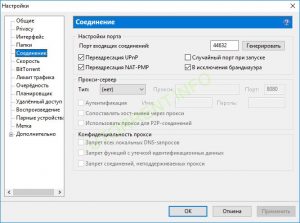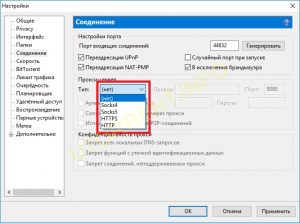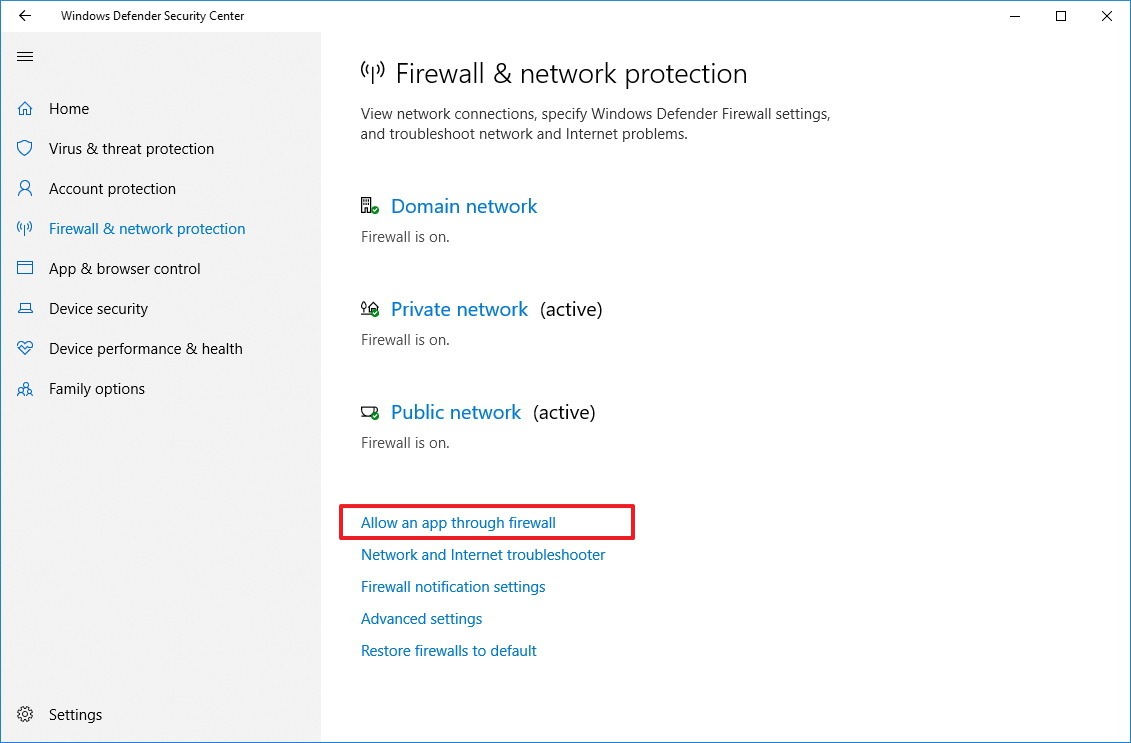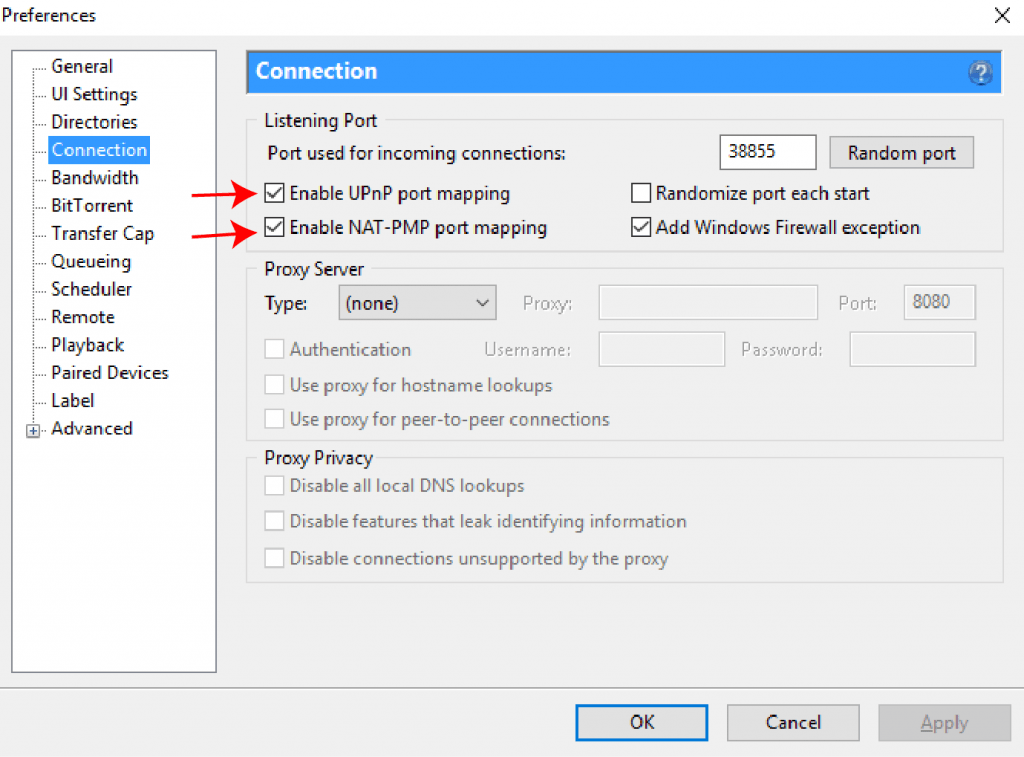- Порты для торрента — какие используются, и как открыть их вручную
- Проверяем настройки программы
- Настройки брандмауэра
- Прочие проблемы
- Настройка «Соединение»
- Настройки порта.
- Прокси сервер.
- Конфиденциальность прокси.
- Как открыть порт в торрент-клиенте uTorrent
- Пошаговая инструкция для открытия порта
- 8 Ways to Fix uTorrent Not Downloading/Connecting to Peers
- What are the major causes of uTorrent not downloading?
- Try these fixes
- Fix 1: Allow uTorrent through Firewall
- 1. Windows Firewall
- 2. Antivirus application
- Fix 2: Update tracker
- Fix 3: Use a VPN
- Fix 4: Run tests in uTorrent
- Fix 5: Force Protocol Encryption
- Fix 6: Set a maximum download speed
- Fix 7: Change the incoming port
- Fix 8: Find a better Torrent file
Порты для торрента — какие используются, и как открыть их вручную
Пользователи торрент-клиента uTorrent, могут столкнуться с проблемой в работе, связанной с недоступностью портов. Давайте разберемся, из-за чего это происходит, с какими портами работает программа, и как вручную их открыть.
Проверяем настройки программы
Клиент uTorrent, по-умолчанию назначает случайный порт для работы, при старте программы. Есть вероятность, что из доступного списка будет выбран тот, который заблокирован в настройках сетевого экрана.
Проверить это можно следующим образом.
Открываем программу. В меню открываем пункт «Настройки» , затем «Настройки программы» . Идем в раздел «Соединение» . Здесь снимаем галочку «случайный порт при запуске» . И задаем новое значение, нажатием на кнопку «Генерировать» .
Желательно, чтобы итоговое значение было в диапазоне от 20 000 до 60 000.
Достаточно много интернет провайдеров, резервируют значение до 20 000, на собственные нужды. Чтобы избежать конфликта, указывайте число большее.
Если не помогло, идем дальше.
Настройки брандмауэра
Сразу после установки программы, Вам предлагают добавить новые правила в сетевой экран Windows, для корректной работы uTorrent. Если вы по какой-то причине не сделали это сразу, выполните нужные шаги сейчас.
Перейдите в панель управления, и запустите брандмауэр Windows.
На следующем шаге нажимаем в меню по ссылке «Разрешить запуск программы или компонента через брандмауэр Windows» .
Находим все возможные параметры, относящиеся к uTorrent, и даем для них разрешение, отмечая галочками соответствующие пункты.
Прочие проблемы
С чем еще может быть связано нарушение в работе программы, касательно доступных портов? Иногда антивирусная утилита может препятствовать нормальной работе. Для диагностики достаточно отключить ее, и проверить результат. Если помогло — следует добавить uTorrent в список исключений антивируса.
Нарушение в работе программ, может быть вызвано вирусным заражением. Если вы наблюдаете неполадки, которых раньше не было, самое время проверить свой компьютер антивирусным сканером.
Настройка «Соединение»
Как настроить прокси, порты и соединения в торрент-клиенте uTorrent. Выборочное администрирование брандмауэра, способствующее ликвидации некоторых проблем соединения. Все это можно найти во вкладке Настройка «Соединение»
Настройки порта.
Этот раздел (в оригинале — Listening port) – отладка портов приложения uTorrent, образование ряда исключений для брандмауэра операционной системы Windows.
«Порт входящих соединений» (Port used for different incoming connections) – в этом поле необходимо прописать порт торрент клиента uTorrent, планируемый вами для эксплуатации под входящие соединения. Нет разницы, подобрали ли вы сами этот порт, его назначил провайдер либо это лишь случайная генерация. Выглядит это как набор цифр без какой-либо закономерности в периоде 0-65 000.
Кнопка «Генерировать» (Random Port) – производство случайной цифровой комбинации. Границы возможных вариантов находятся в числовом промежутке от 0 до 65 тыс.
«Переадресация UPnP» (Enable UPnP port mapping) . Назначение данной опции – помощь приложению uTorrent налаживать «взаимоотношения» с роутером в автономном режиме, без ручного управления. Это значит, что порт будет автоматически поставлен в список исключений и находиться на постоянном коннекте. Стоит учесть, что в некоторые модели роутеров UPnP переадресацию не поддерживают, поэтому может понадобиться ручная настройка.
«Переадресация NAT-PMP» (Enable NAT-PMP port mapping). Если модель вашего роутера поддерживает переадресацию NAT-PMP, то эта опция в uTorrent поможет настройке роутера.
«Случайный порт при запуске» (Random port with each start). Возможность выбора совершенно случайного порта, находящегося в означенном промежутке чисел (0-65 000). Эта функция срабатывает с каждым запуском приложения uTorrent. Однако эта функция может создавать конфликт с исключениями, прописанными в брандмауэре.
«В исключения брандмауэра» (Add Windows Firewall exception). Эта опция предвидит возможность добавления uTorrent и всех его подключений в разряд исключений на брандмауэре вашей операционной системы. Опция касается только версий Windows выше XP.
Прокси сервер.
При необходимости использовать прокси сервер, воспользуйтесь этим разделом настроек. Заполните поля «Тип», «Прокси» и «Порт» (Type, Proxy, Port). Если сервер требует аутентификации (Authentication), отметьте флажком соответствующий пункт и заполните поля Имя и Пароль. Всю эту информацию вы можете получить у администратора прокси-сервера.
Пункт «Сопоставлять хост-имена через прокси» (Use proxy for hostname lookups ) означает использование прокси-сервера для сопоставления имен DNS. Обратные запросы будут выполняться в обход прокси.
Отметка «Использовать прокси для P2P-соединений» (Use proxy for peer-to-peer connections ) позволяет программе соединяться через прокси не только с трекером, но и с пирами.
Конфиденциальность прокси.
«Запрет всех локальных DNS-запросов» (Disable all local DNS lookups) — этот флажок поможет включить отправку обратных DNS-запросов через прокси. Для работы этой функции необходима активация опции «Сопоставлять хост-имена через прокси».
«Запрет функций с утечкой идентификационных данных» (Disable features that leak identifying information) — отметка поможет предотвратить попадания информации о вашем IP-адресе к другим пирам. Предназначена для людей, беспокоящихся о своей анонимности.
«Запрет соединений, не поддерживаемых прокси» (Disable connections unsupported by the proxy) — поможет запретить любые соединения, которые не могут быть обработаны прокси-сервером. Используйте эту опцию только при особой необходимости и только если вы знаете, что делаете
Как открыть порт в торрент-клиенте uTorrent
Фаервол, встроенный в ОС Windows, очень часто блокирует входящие соединения для торрент-клиентов, что делает невозможным скачивание файлов в utorrent. Для того чтобы открыть порт в торренте необходимо выполнить несколько простых действий.
Пошаговая инструкция для открытия порта
Для начала следует запустить торрент-клиент и проверить наличие входящих соединений. В правой части окна на самой нижней панели есть иконка, отображающая текущее подключение. Если вы видите галочку – значит, проблемы с загрузкой кроются в неправильной настройке приложения или скачиваемых данных. Значок красного или желтого цвета обозначает, что подключение блокируется.
Кликните на этой иконке и в появившемся окне запустите команду «Тест порта». Если на экране вы увидите сообщение «You will not be able to receive incoming connections», значит блокировка исходит именно от фаервола. Исправить это можно следующим образом:
- Откройте Пуск/Панель управления/Система и безопасность/Брандмауэр Windows.
- Нажмите пункт «Разрешить запуск команды через брандмауэр».
- В открывшемся списке следует поставить галочку напротив всех команд, где есть слово uTorrent.
- Перезапустите программу и откройте панель уведомлений, там должна появиться зеленая галочка, уведомляющая о том, что порт в uTorrent доступен.
8 Ways to Fix uTorrent Not Downloading/Connecting to Peers
Last Updated: 1 month ago
As one of the most popular BitTorrent clients around, uTorrent helps you share and download large files quickly and efficiently. However, many users report problems while downloading, such as uTorrent not connecting to peers or not downloading issues.
What are the major causes of uTorrent not downloading?
- Firewall/Antivirus
- Dead Torrent (No seeds)
- ISP (Internet Service Provider) blocking
- Incompatible VPN or proxy
- Internet connection issues
Try these fixes
Whatever the cause is, you can fix it with the following fixes:
Fix 1: Allow uTorrent through Firewall
Firstly, you need to make sure your Windows Firewall or anti-virus app is not blocking your uTorrent.
1. Windows Firewall
Although the uTorrent setup wizard will automatically add an exception for uTorrent in Windows Firewall, sometimes this will fail due to your third-party antivirus settings.
To allow your uTorrent to run through Windows Firewall, here is how to do it:
1) Type Firewall in the Search bar and select Firewall & network protection.
2) Click the Allow an app through firewall link.
3) Click Change settings button.
4) Scroll down to locate uTorrent to mark both Public and Domain and save your settings.
2. Antivirus application
If your antivirus app is doing an excellent job, it may take over control over your Windows Firewall and block your uTorrent, thus causing uTorrent not downloading issues.
Follow the official guidance below to check how to exactly unblock your uTorrent:
Fix 2: Update tracker
If your uTorrent is stuck on connecting to peers, it can be a temporary stale download which caused by outdated seeders or trackers.
1) Right click and select Update tracker. This will immediately check for more peers.
2) If it fails to work, close your uTorrent. Type %APPDATA% in the File Explorer address bar, and open the folder. Then navigate to the uTorrent folder and delete the file named resume.DAT.
Try launching your uTorrent again to see if it works now.
Fix 3: Use a VPN
If your ISP is blocking torrent traffic or you’re using the wrong VPN/Proxy, you will run into such problems when downloading with uTorrent or other torrent clients such as Vuze. To fix it, you can use a compatible VPN to bypass the restriction.
Moreover, a VPN service will also make your uTorrent safe and anonymous. It will protect your uTorrent from exposing your IP address and everything you download.
To ensure absolute compatibility and security, we recommend using the Nord VPN, and you can get an official discount of up to 83% by getting the Nord VPN coupons.
Fix 4: Run tests in uTorrent
The culprit can be uTorrent settings such as ports not working, you can run a quick test and let uTorrent adjust its settings automatically.
1) Go to Options > Setup Guide.
2) Click Run tests button.
uTorrent will now check your connection and will automatically adjust your settings if there are any problems.
However, if this method doesn’t work for you, don’t worry, for you can try these fixes below to change a few settings manually…
Fix 5: Force Protocol Encryption
Some of the configurations of uTorrent will interfere with your internet connection, thus causing the uTorrent not downloading issues. Here is how to fix it:
1) Go to Options > Preferences.
2) Select BitTorrent from the left panel.
3) Under the Protocol Encryption section, change the Outgoing option from Disabled to Forced.
Check if it starts downloading again. If this fails, go on to try the following tricks.
Fix 6: Set a maximum download speed
1) Go to Options > Preferences.
2) Select Bandwidth, and you can see the Maximum download rate limiting is set to 0: unlimited at default. You can change it changed it to the speed that matches your download speed such as 1800 kb/s.
Fix 7: Change the incoming port
1) Go to Options > Preferences > Connection.
2) Try incresing or decreasing the exsisting number value by 1, then hit OK. This can check if this issue is related to a network problem.
3) Also, to get a faster transfer rate, you can check both Enable UPnP port mapping and Enable NAT-PMP port mapping, which allows you to connect directly to the seeders, then click OK.
Fix 8: Find a better Torrent file
If all of these fails to solve your problem, then the problem might be your torrent file – dead torrent (no Seeds). Because uTorrent downloading is based on Peers to Peers connection (downloading files from other computers), the seeds decrease and the Torrent file becomes dead and impossible to download.
You can search an alternative torrent file with more seeds in one of these Torrent Websites:
- The Pirate Bay– Best Overall
- YTS – Best for Classic Movies
- RARBG – Best for New Content
- 1337x – Best Torrent Search Options
- Torrentz2 – Best for Music
Did the fixes above solve your uTorrent not downloading? Hopefully, uTorrent is working like a charm now. Feel free to leave a comment if you have further questions or suggestions.